
- •Модуль «Кадри»
- •Вариант 2
- •Вариант 3
- •Вариант 4
- •Вариант 5 Модуль «Персонал»
- •Модуль «Зарплата»
- •Вариант 7
- •Вариант 8
- •Вариант 9
- •Папка «Зарплата (формы)»
- •Вариант 10
- •Закладка «Підприємство»
- •Створення резервної копії
- •Використання резервних копій
- •Імпорт документів місячної персоніфікації з інших систем
- •Імпорт із pfz файлів
- •Імпорт із dbf файлів
- •Як імпортувати дані?
- •Імпорт додаткових рядків у таблиці
- •Консолідація всіх початкових звітів в один звіт.
- •Експорт даних звітів в dbf файли…
- •Модуль Щомісячна персоніфікація
- •Послідовність роботи
- •Особливості формування деяких звітів
- •Формування звіту "Суми, нараховані за дні тимчасової непрацездатності, щорічні та додаткові відпустки , та суми, нараховані у минулих періодах" (Таблиця 7)
- •"Нарахування внесків на загальнообов'язкове державне пенсійне страхування" (Таблиця 1).
- •Формування звіту "Трудові відносини застрахованих осіб" (Таблиця 5)
- •Формування звіту "Наявність підстав для обліку стажу окремим категоріям осіб відповідно до законодавства" (Таблиця 8)
- •Збереження документів щомісячної персоніфікації на електронному носії (без підпису ецп)
- •Відправлення щомісячної персоніфікації електронною поштою (із модулю)
- •Підпис звітів ецп
- •Відправлення звітів
- •Приймання електронних квитанцій
- •Підпис, шифрування та збереження на диск
- •Відправлення пачки документів на підпис у модуль "Документи на підпис".
- •Друк документів щомісячної персоніфікації
- •Створення коригуючих та скасовуючих звітів
Модуль Щомісячна персоніфікація
Створення, збереження та експорт документів для подання до ПФУ виконується у новому модулі Щомісячна персоніфікація (викликається із меню Звітність):
із програми БЕСТ ЗВІТ ПЛЮС: із програми АРМ "Звіт страхувальника"

Перелік обов’язкової звітності для різних категорій страхувальників відповідно до Постанови правління ПФУ… наведений у Error: Reference source not found до цієї Інструкції та короткий (для юридичних осіб та фізичних осіб, які використовують найману працю) - нижче. Цей перелік скачаний за посиланням: http://kamenkapfu.gov.ua/postanova/perechen_otchetov.doc
Відкрити модуль Щомісячна персоніфікація.
У відкритому вікні модулю будуть представлені всі документи щомісячної персоніфікованої звітності (всі документи, які входять в Додаток 4 та подаються щомісячно).
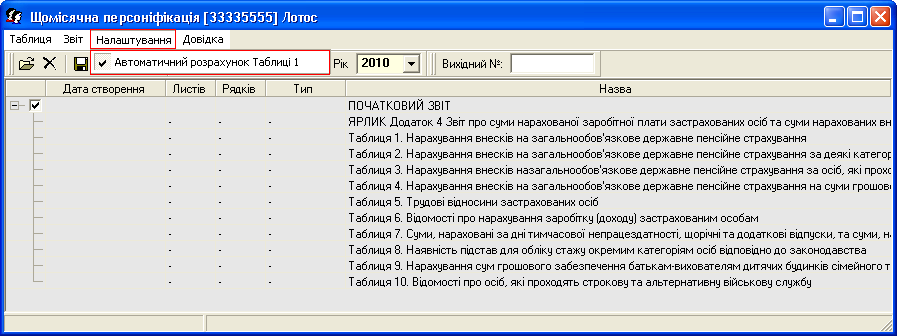
Потрібно відкривати та заповнювати лише ті звіти, які подаються для відповідної категорії страхувальника:
для юридичних осіб та для фізичних осіб –СПД які використовують найману працю, незалежно від системи оподаткування
– це обов’язкові звіти:
Додаток 4. Перелік таблиць звіту.
Табл.1. Нарахування внесків на загальнообов'язкове державне пенсійне страхування.
Табл.6. Відомості про нарахування заробітку (доходу) застрахованим особам.
- та звіти, які подаються за наявності певних умов:
Табл.5. Трудові відносини застрахованих осіб.
Табл.7. Суми, нараховані за дні тимчасової непрацездатності, щорічні та додаткові відпуски, та суми, нараховані у минулих періодах.
Табл.8. Наявність підстав для обліку стажу окремим категоріям осіб відповідно до законодавства.
Для військових частин та Управлінь праці та соціального захисту населення – перелік звітів наведений Error: Reference source not found.
!!!!! Якщо Ви помилково відкрили звіт, який для даної установи не подається чи в поточному періоді він не заповнюється через відсутність даних, потрібно такий звіт видалити!
Для видалення
звіту його потрібно виділити в таблиці
та викликати із меню Таблиця/Видалити
(аналогічно – кнопка
![]() на панелі інструментів модулю).
на панелі інструментів модулю).
Послідовність роботи
В картці установи/закладка Пенсійний Фонд / поле [Наявність підстав для пільг - встановити "галочку", якщо такі підстави в установі існують.
Ця "галочка" вже повинна бути встановлена, якщо у програмі раніше формувалась річна персоніфікована звітність
Перевірити обрану категорію платника у закладці Пенсійний фонд.
Для СПД, які мають найманих працівників, потрібно обрати у полі [Категорія платника - - Фізичні особи-підприємці з найманими працівниками.
Для юридичних осіб, де 50% працюючих – інваліди, потрібно обрати у полі
- [Категорія платника - Юридичні особи, де 50% працюючих – інваліди.
Відкрити Реєстр співробітників установи. Перевірити наявність записів у колонках Прийнято та Звільнено.
Ці
записи повинні бути заповнені обов’язково
для осіб, які в поточному місяці були
звільнені, прийняті на роботу чи у них
змінилися реєстраційні дані. Дати
прийняття та звільнення заповнюються
в картці Фізична
особа
(відкривається кнопкою
![]() чи подвійним натисканням лівою кнопкою
миші).
чи подвійним натисканням лівою кнопкою
миші).
За датами прийняття та звільнення автоматично формується звіт: "Трудові відносини застрахованих осіб" (Таблиця 5).
Почергово відкривати та заповнювати звіти.
Спочатку рекомендується заповнити звіти Таблиця 6 та Таблиця 7, наступним – Таблиця 1. Між цими звітами існує перевірка – контроль.
Звіт Табл. 1 "Нарахування внесків на загальнообов’язкове державне пенсійне страхування" - аналогічний Додатку 23.
- Інші звіти (Табл. 5, Табл. 6, Табл. 7, Табл. 8) заповнюються в електронній формі, всі звіти створюються з ознакою "Початкова". Ті поля, яких не видно у електронній формі (код ЄДРПОУ, філія за реєстрацією в ПФУ…) заповнюються даними із картки установи та присутні у бланку).
Для перегляду паперової форми звіту (бланку) потрібно обрати в меню Вигляд/Бланк. Редагування звіту в цьому вигляді неможливе.
Після заповнення всіх потрібних додатків (Таблиць) відкрити, перевірити та зберегти документ "ЯРЛИК Додаток 4…(це Перелік таблиць звіту) . В цю форму буде автоматично внесена інформація із створених документів (кількість аркушів, заповнених рядків, тощо).
Далі можна експортувати звіти для подання до ПФУ одним із способів:
роздрукувати для подання на паперових носіях;
зберегти на електронному носії (дискеті, флеш-пам’яті, тощо);
зашифрувати та зберегти (для відправлення електронною поштою з іншого комп'ютера);
відправити на підпис (у модуль Документи на підпис)
відправити електронною поштою.
Створення коригуючих та скасовуючих звітів – див. далі.
Як виконується контекстний пошук у таблицях (5 – 10):
Запускається у відкритій таблиці із меню Правка/Пошук чи сполученням функціональних клавіш (Ctrl+F).
- Для пошуку потрібно встановити курсор миші у колонку, у якій потрібно знайти запис (наприклад: Прізвище...) та виконати Правка /Пошук.
- відкриється віконце з назвою параметру, у якому внести розшукуваний запис;
- по мірі введення у колонці буде відбуватися пошук цього запису (цей запис виділяється), при відсутності такого запису буде обрано найбільш подібний.
